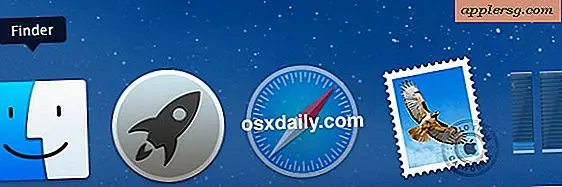So zeichnen Sie Ständerwände in Google SketchUp
Google SketchUp hat sich als leistungsstarkes Werkzeug für Ingenieure, Architekten, Baufachleute, Landschaftsarchitekten und alle anderen, die sich für das Zeichnen im dreidimensionalen Raum interessieren, erwiesen. Das Programm ermöglicht es Benutzern, ihre Ideen im Modellierungsraum schnell zu konzipieren, was zu genauen und visuell beeindruckenden digitalen Zeichnungen führt. Bei der Planung der Entwurfs- und Bauphase eines Hauses oder Gebäudes kann SketchUp ein unschätzbares Werkzeug zum Zeichnen präziser Ständerwände sein.
Schritt 1
Klicken Sie auf die Werkzeugschaltfläche "Linie" und zeichnen Sie ein Rechteck auf der Grundfläche am Schnittpunkt der grünen, roten und blauen Achse. Wenn Ihre Wand 2 Zoll x 4 Zoll Bolzen verwendet, verwenden Sie das Werkzeug "Linie", um eine Linie entlang der roten Achse zu zeichnen. Geben Sie 2 Zoll ein und drücken Sie die Eingabetaste auf Ihrer Tastatur. Zeichnen Sie dann eine senkrechte Linie mit einer Länge von 4 Zoll entlang der grünen Achse. Zeichnen Sie die verbleibenden zwei Linien, um Ihr Rechteck zu vervollständigen. SketchUp erstellt automatisch eine Fläche dazwischen.
Schritt 2
Klicken Sie auf die Schaltfläche Push/Pull und wählen Sie die Fläche aus, die von Ihrem Rechteck erstellt wurde. Ziehen Sie das Gesicht nach oben, weg von der Grundfläche und geben Sie die Höhe Ihrer Wand ein. Drücken Sie die Eingabetaste auf Ihrer Tastatur, um das Extrudieren des Rechtecks in die Form eines vertikalen Wandbolzens abzuschließen.
Schritt 3
Klicken Sie auf die Werkzeugschaltfläche "Auswählen" und klicken Sie dreimal auf Ihren neuen Bolzen. Dadurch wird alles ausgewählt, was durch eine Hervorhebung aller verbundenen Linien und Flächen angezeigt wird. Klicken Sie mit der rechten Maustaste auf den Bolzen und wählen Sie "Komponente erstellen". Geben Sie als Namen der Komponente "Wall Stud" ein und klicken Sie auf "Create". Dadurch werden alle Linien und Flächen Ihres Bolzens gruppiert, sodass er als eine einzige Komponente fungieren kann.
Schritt 4
Klicken Sie auf das Werkzeug "Verschieben/Kopieren" und klicken Sie auf die Taste "Option" auf Ihrer Tastatur, um das Werkzeug in den Kopiermodus zu schalten. Über Ihrem Cursor wird ein kleines "+" angezeigt, das anzeigt, dass Sie jetzt eine Kopie Ihres Gestüts anstelle des Originals verschieben können. Klicken Sie auf den Bolzen und verschieben Sie eine Kopie entlang der roten Achse. Eine gestrichelte rote Linie wird angezeigt, um anzuzeigen, dass Sie sich auf der roten Achse befinden. Die meisten Bolzen sind entweder mit einem 16-Zoll- oder 24-Zoll-Abstand in der Mitte konstruiert. Geben Sie also eine Bemaßung ein und drücken Sie die Eingabetaste, um eine Kopie im angegebenen Abstand zu erstellen. Wiederholen Sie diese Aktion, bis Sie genügend Stollen erstellt haben, um die Länge Ihrer Wand zu durchlaufen.
Schritt 5
Zeichnen Sie mit dem Werkzeug "Rechteck" eine Linie, die die Außenecke Ihres ersten Ständers mit der gegenüberliegenden Ecke des letzten Ständers verbindet, um ein flaches Rechteck zu erstellen, das sich über die Länge Ihrer Ständerwand erstreckt. Verwenden Sie das "Push/Pull"-Tool, um das Rechteck nach oben zu ziehen, geben Sie 2 Zoll ein und klicken Sie auf "Enter" auf Ihrer Tastatur, um die Bodenplatte der Ständerwand zu zeichnen.
Schritt 6
Klicken Sie mit dem "Auswählen"-Werkzeug dreimal auf die Bodenplatte, um ihre Linien und Flächen hervorzuheben. Klicken Sie mit der rechten Maustaste und wählen Sie "Komponente erstellen". Geben Sie als Namen "Platte" ein und klicken Sie auf "Erstellen", um eine Komponente der Bodenplatte zu erstellen.
Schritt 7
Klicken Sie auf das Werkzeug "Verschieben/Kopieren" und dann auf die Taste "Option" auf Ihrer Tastatur, um das Werkzeug in den Kopiermodus zu schalten. Klicken Sie auf die obere Ecke der unteren Platte und ziehen Sie eine Kopie nach oben. Schnappen Sie die Ecke der ausgewählten Platte mit der oberen Ecke Ihrer vertikalen Ständer, um die jetzt oberste Platte Ihrer Wand zu platzieren.
Wenn der Grundrahmen Ihrer Ständerwand fertig ist, verwenden Sie das Werkzeug "Rechteck", um die untere Ecke Ihrer Wand auszuwählen und ein Rechteck zu zeichnen, das mit der gegenüberliegenden oberen Ecke verbunden ist, um eine Stuckplatte zu erstellen. Verwenden Sie das "Push/Pull"-Werkzeug, um die Stuckplatte aus der Wand zu ziehen, und geben Sie 0,5 Zoll ein, gefolgt von der "Enter"-Taste, um die Dicke zu bestimmen. Wiederholen Sie dies mit der gegenüberliegenden Seite der Wand, um Ihre Ständerwand zu beenden.